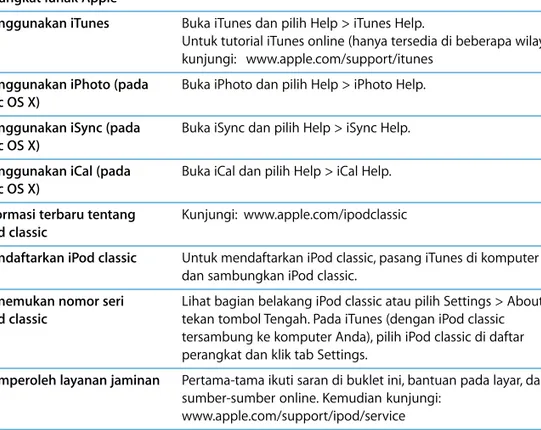iPod classic
2
Daftar Isi
Bab 1 4 Dasar-Dasar iPod classic 5 iPod classic Selayang Pandang
5 Menggunakan Kontrol-Kontrol iPod classic 7 Mematikan Kontrol-Kontrol iPod classic 8 Menggunakan Menu iPod classic
10 Menyambungkan dan Melepaskan iPod classic 13 Tentang Baterai iPod classic
Bab 2 16 Mengatur iPod classic 16 Tentang iTunes
17 Mengatur iTunes Library Anda
18 Menambahkan Lebih Banyak Informasi ke iTunes Library Anda
20 Mengatur Musik Anda 21 Mengimpor Video ke iTunes
22 Menambahkan Musik, Video, dan Isi Lain ke iPod classic 23 Menyambungkan iPod classic ke Komputer untuk
Pertama Kali
24 Menyelaraskan Musik Secara Otomatis 25 Menambahkan Video ke iPod classic 27 Menambahkan Podcast ke iPod classic 27 Menambahkan Isi iTunes U ke iPod classic 28 Menambahkan Buku Audio ke iPod classic 28 Menambahkan Isi Lain ke iPod classic 29 Mengelola iPod classic Secara Manual
Bab 3 31 Mendengarkan Musik
31 Memainkan Musik dan Audio Lainnya 34 Menggunakan Genius di iPod classic 42 Memainkan Podcast
42 Memainkan Isi iTunes U 43 Mendengarkan Buku Audio 43 Mendengarkan Radio FM
Bab 4 44 Menonton Video
44 Menonton Video di iPod classic
45 Menonton Video di TV yang Tersambung ke iPod classic Bab 5 47 Menambahkan dan Melihat Foto
47 Mengimpor Foto
48 Menambahkan Foto dari komputer Anda ke iPod classic 49 Melihat Foto
52 Menambahkan Foto dari iPod classic ke Komputer Bab 6 54 Pengaturan Lebih Lanjut, Fitur Ekstra, dan Aksesori
54 Menggunakan iPod classic sebagai Disk Eksternal 55 Menggunakan Pengaturan Tambahan
59 Menyelaraskan Kontak, Kalender, dan Daftar yang Harus-Dikerjakan
62 Menyimpan dan Membaca Catatan 62 Merekam Memo Suara
64 Belajar Tentang Aksesori iPod classic Bab 7 66 Tip dan Pemecahan Masalah
66 Saran Umum
74 Memperbarui dan Memulihkan Perangkat Lunak iPod Bab 8 75 Keselamatan dan Pembersihan
75 Informasi Penting Keselamatan 77 Informasi Penting Penanganan
1
1
Dasar-Dasar
iPod classic
Baca bab ini untuk belajar tentang fitur-fitur iPod classic, cara
menggunakan kontrol-kontrolnya, dan masih banyak lagi.
Untuk menggunakan iPod classic, tambahkan musik, video, foto, dan file-file lain dari komputer Anda ke iPod classic.
iPod classic adalah lebih dari sekedar pemutar musik. Gunakan iPod classic untuk: Â Menyelaraskan lagu, video, dan foto digital untuk didengarkan dan dilihat selama
dalam perjalanan
 Mendengarkan podcast, audio yang dapat didownload dan pertunjukan video yang dikirim melalui Internet
 Menonton video di iPod classic, atau di TV menggunakan kabel opsional  Melihat foto sebagai pertunjukan slide dengan musik di iPod classic, atau di TV
menggunakan kabel opsional
 Mendengarkan buku audio yang dibeli dari iTunes Store atau audible.com  Menyimpan atau membuat cadangan file dan data lain, menggunakan
iPod classic sebagai disk eksternal
 Menyelaraskan kontak, kalender, dan daftar yang harus-dikerjakan dari komputer Anda
iPod classic Selayang Pandang
Berkenalan dengan kontrol-kontrol pada iPod classic:
Menggunakan Kontrol-Kontrol iPod classic
Kontrol-kontrol pada iPod classic mudah ditemukan dan digunakan. Tekan sembarang tombol untuk menyalakan iPod classic.
Pertama kali Anda menyalakan iPod classic, menu bahasa akan muncul. Gunakan Roda Klik untuk menggulir ke bahasa Anda, kemudian tekan tombol Tengah untuk
memilihnya. Menu utama akan muncul dalam bahasa Anda.
Gunakan Roda Klik dan tombol Tengah untuk menavigasi melalui menu-menu pada layar, memutar lagu, mengubah pengaturan, dan mendapatkan informasi.
Tombol Tahan Menu Sebelumnya/Putar balik Mainkan/Jeda Konektor dock Lubang headphone Roda Klik Berikutnya/Percepat-maju Tombol Tengah
Gerakkan jempol Anda dengan ringan mengelilingi Roda Klik untuk memilih item menu. Untuk memilih item, tekan tombol Tengah.
Untuk kembali ke menu sebelumnya, tekan Menu pada Roda Klik. Inilah apa saja yang dapat Anda lakukan dengan kontrol iPod classic.
Untuk Lakukan ini
Menyalakan iPod classic Tekan sembarang tombol.
Mematikan iPod classic Tekan terus Mainkan/Jeda (’).
Menyalakan cahaya latar Tekan sembarang tombol atau gunakan Roda Klik.
Mematikan kontrol iPod classic
(jadi tidak ada yang terjadi saat Anda menekannya tanpa disengaja)
Geser tombol Tahan ke HOLD (garis oranye akan muncul).
Mengatur ulang iPod classic
(jika tidak merespons)
Geser tombol Tahan ke HOLD dan kembalikan lagi. Tekan Menu dan tombol Tengah pada saat bersamaan selama sekitar 6 detik, sampai muncul logo Apple.
Memilih sebuah item menu Gunakan Roda Klik untuk menggulir sampai ke item, dan tekan tombol Tengah untuk memilihnya.
Kembali ke menu sebelumnya Tekan Menu.
Langsung ke menu utama Tekan terus tombol Menu.
Mengakses pilihan-pilihan tambahan Tekan terus tombol Tengah sampai muncul menu.
Menelusuri lagu Dari menu utama, pilih Music.
Menelusuri video Dari menu utama, pilih Videos.
Memainkan lagu atau video Pilih lagu atau video dan tekan tombol Tengah atau Mainkan/Jeda (’). iPod classic harus dikeluarkan dari komputer Anda untuk memainkan lagu atau video.
Menjeda lagu atau video Tekan Mainkan/Jeda (’) atau cabut headphone Anda.
Mengubah volume Dari layar Now Playing, gunakan Roda Klik.
Memainkan seluruh lagu dalam daftar lagu atau album
Pilih daftar lagu atau album dan tekan Mainkan/Jeda (’).
Memainkan seluruh lagu dalam urutan acak
Dari menu utama, pilih Shuffle Songs. Anda juga dapat mengacak lagu dari layar Now Playing.
Melompat ke titik mana saja dalam lagu atau video
Dari layar Now Playing, tekan tombol Tengah untuk menampilkan panel geser (scrubber bar) (ikon wajik pada panel menunjukkan lokasi saat ini), kemudian gulir ke titik mana saja pada lagu atau video.
Melompat ke lagu atau bab berikutnya dalam buku audio atau podcast
Tekan Berikutnya/Percepat-maju (‘).
Memulai ulang lagu atau video Tekan Sebelumnya/Putar balik (]).
Mempercepat-maju atau memutar balik lagu atau video
Tekan terus Berikutnya/Percepat-maju (‘) atau Sebelumnya/Putar balik (]).
Mematikan Kontrol-Kontrol iPod classic
Jika Anda tidak ingin menyalakan iPod classic atau mengaktifkan kontrol tanpa disengaja, Anda dapat membuatnya tidak aktif menggunakan tombol Tahan. Untuk mematikan kontrol-kontrol iPod classic:
m Geser tombol Tahan ke HOLD (garis oranye akan muncul).
Menambahkan lagu ke daftar lagu On-The-Go
Mainkan atau pilih lagu, lalu tekan terus tombol Tengah sampai muncul menu. Select “Add to On-the-Go,” and then press the tombol Tengah.
Memainkan lagu atau bab sebelumnya dalam buku audio atau podcast
Tekan Sebelumnya/Putar balik (]) dua kali.
Membuat daftar lagu Genius Mainkan atau pilih lagu, lalu tekan terus tombol Tengah sampai muncul menu. Pilih Start Genius, lalu tekan tombol Tengah (Start Genius akan muncul di layar Now Playing hanya jika ada data Genius untuk lagu yang dipilih).
Menyimpan daftar lagu Genius Buat daftar lagu Genius, pilih Save Playlist, lalu tekan tombol Tengah.
Memainkan daftar lagu Genius yang tersimpan
Daru menu Playlist, pilih sebuah daftar lagu Genius, lalu tekan Mainkan/Jeda (’).
Memainkan Campuran Genius Dari menu Music, pilih Genius Mixes. Pilih sebuah campuran, lalu tekan Mainkan/Jeda (’).
Menemukan nomor seri iPod classic Dari menu utama, pilih Settings > About dan tekan tombol Tengah sampai Anda mendapatkan nomor seri, atau lihat di belakang iPod classic.
Jika Anda mematikan kontrol selagi menggunakan iPod classic, lagu, daftar lagu, podcast, atau video yang sedang diputar akan terus dimainkan. Untuk menghentikan atau menjeda, geser tombol Tahan untuk mengaktifkan kembali kontrol-kontrol.
Menggunakan Menu iPod classic
Ketika Anda menyalakan iPod classic, Anda melihat menu utama. Pilih item menu untuk menjalankan suatu fungsi atau membuka menu lainnya. Ikon-ikon di sepanjang layar bagian atas menunjukkan status iPod classic.
Menambahkan atau Menghapus Item dari Menu Utama
Anda mungkin ingin menambahkan item yang yang sering digunakan ke menu utama iPod classic. Misalnya, Anda dapat menambahkan item Songs (Lagu) ke menu utama, jadi Anda tidak harus memilih Music sebelum Anda memilih Songs.
Untuk menambahkan atau menghapus item dari menu utama:
1 Pilih Settings > Main Menu.
2 Pilih setiap item yang Anda inginkan untuk muncul di menu utama. Tanda centang menunjukkan bahwa item tersebut telah ditambahkan.
Item yang ditampilkan Fungsi
Judul menu Menampilkan judul dari menu yang ditampilkan.
Ikon Gembok Ikon Gembok akan muncul ketika tombol Tahan diatur ke HOLD. Ini menunjukkan bahwa kontrol-kontrol iPod classic tidak diaktifkan.
Ikon Memainkan Ikon Memainkan (“) muncul saat lagu, video, atau item lain sedang dimainkan. Ikon Jeda (1) muncul saat item dijeda.
Ikon Baterai Ikon Baterai menunjukkan perkiraan sisa daya baterai.
Item-item menu Gunakan Roda Klik untuk menggulir melalui item-item menu. Tekan tombol Tengah untuk memilih sebuah item. Panah di samping item menu menunjukkan bahwa memilih menu tersebut akan mengarahkan ke menu atau layar lainnya.
Judul menu
Item-item menu
Ikon Baterai Ikon Memainkan
Mengatur Bahasa
iPod classic dapat menggunakan berbagai bahasa. Untuk mengatur bahasa:
m Pilih Settings > Language, lalu pilih sebuah bahasa.
Mengatur Timer Cahaya Latar
Anda dapat mengatur agar cahaya latar menerangi layar selama beberapa saat ketika Anda menekan tombol atau menggunakan Roda Klik. Defaultnya adalah 10 detik. Untuk mengatur timer cahaya latar:
m Pilih Settings > Backlight, kemudian pilih waktu yang Anda inginkan. Pilih “Always On” untuk mencegah cahaya layar padam (memilih opsi ini akan mengurangi performa baterai).
Mengatur Kecerahan Latar
Anda dapat mengatur kecerahan layar iPod classic. Untuk mengatur kecerahan layar:
m Pilih Settings > Brightness, kemudian gunakan Roda Klik untuk menyesuaikan tingkat kecerahan.
Anda juga dapat menyesuaikan kecerahan selama pertunjukan slide atau video. Tekan tombol Tengah sampai panel geser (slider) kecerahan muncul, lalu gunakan Roda Klik untuk menyesuaikan tingkat kecerahan.
Catatan: Pengaturan kecerahan layar dapat memengaruhi performa baterai Anda.
Mematikan Bunyi Roda Klik
Ketika Anda menggulir melalui item-item menu, Anda dapat mendengar bunyi klik melalui earphone atau headphone dan melalui speaker internal iPod classic. Jika Anda mau, Anda dapat mematikan bunyi Roda Klik.
Untuk mematikan bunyi Roda Klik: m Pilih Settings dan atur Clicker ke Off.
Untuk mengaktifkan bunyi Roda Klik lagi, atur Clicker ke On.
Menggulir Dengan Cepat Melalui Daftar Panjang
Anda dapat menggulir dengan cepat melalui daftar panjang lagu, video, atau item-item lain dengan menggerakkan jempol Anda secara cepat pada Roda Klik.
Catatan: Tidak semua bahasa didukung.
Untuk menggulir dengan cepat:
1 Gerakan jempol Anda dengan cepat pada Roda Klik, untuk menampilkan sebuah huruf dari abjad pada layar.
2 Gunakan Roda Klik untuk menavigasi abjad sampai Anda menemukan huruf pertama dari item yang Anda cari.
Item yang diawali dengan simbol atau angka akan muncul setelah huruf Z. 3 Angkat jempol Anda sebentar untuk kembali ke pengguliran normal. 4 Gunakan Roda Klik untuk menavigasi ke item yang Anda inginkan.
Mendapatkan Informasi Tentang iPod classic
Anda bisa mendapatkan informasi tentang iPod classic Anda, seperti kapasitas ruang yang tersedia, jumlah lagu, video, foto, dan item-item lainnya, serta nomor seri, model, dan versi perangkat lunak.
Untuk mendapatkan informasi tentang iPod classic:
m Pilih Settings > About, dan tekan tombol Tengah untuk melewati berbagai layar informasi.
Mengatur Ulang Semua Pengaturan
Anda dapat mengatur ulang semua item pada menu Settings ke pengaturan default. Untuk mengatur ulang semua pengaturan:
m Pilih Settings > Reset Settings, kemudian pilih Reset.
Menyambungkan dan Melepaskan iPod classic
Anda menyambungkan iPod classic ke komputer Anda untuk menambahkan musik, video, foto, dan file, serta untuk mengisi baterai. Lepaskan iPod classic ketika Anda selesai.
Menyambungkan iPod classic
Untuk menyambungkan iPod classic ke komputer Anda:
m Pasangkan Konektor Dock iPod yang disertakan ke Kabel USB lalu colokkan ke port USB 2.0 berdaya tinggi di komputer Anda, setelah itu sambungkan ujung satunya ke iPod classic.
Jika Anda memiliki Dock iPod, Anda dapat menyambungkan kabel ke port USB 2.0 di komputer Anda, sambungkan ujung lainnya ke dock, kemudian masukkan iPod classic ke dalam dock.
Catatan: Port USB pada sebagian besar keyboard tidak memiliki cukup daya untuk
mengisi baterai iPod classic. Sambungkan iPod classic ke port USB 2.0 di komputer Anda, kecuali keyboard Anda memiliki port USB 2.0 berdaya tinggi.
Secara default, iTunes akan menyelaraskan lagu di iPod classic secara otomatis ketika Anda menyambungkannya ke komputer Anda. Saat iTunes sudah selesai, Anda dapat melepaskan iPod classic. Anda dapat menyelaraskan lagu selagi baterai Anda diisi. Jika Anda menyambungkan iPod classic ke komputer lain dan perangkat sudah diatur untuk menyelaraskan musik secara otomatis, iTunes akan bertanya kepada Anda sebelum menyelaraskan musik. Jika Anda mengklik Yes, maka lagu dan file audio lainnya yang sudah ada di iPod classic akan dihapus dan digantikan dengan lagu dan file audio lain yang ada di komputer yang tersambung dengan iPod classic. Untuk informasi tentang menambahkan musik ke iPod classic dan menggunakan iPod classic dengan beberapa komputer, lihat Bab 3, “Mendengarkan Musik,” di halaman 31.
Melepaskan iPod classic
Adalah penting untuk tidak melepaskan iPod classic selagi diselaraskan. Anda dapat dengan mudah memeriksa apakah sudah boleh melepaskan iPod classic dengan melihat pesan di layar iPod classic. Jangan lepaskan iPod classic jika Anda melihat pesan “Connected” atau “Synchronizing”, atau Anda dapat merusak file-file di iPod classic.
Jika Anda melihat salah satu pesan ini, Anda harus mengeluarkan (eject) iPod classic sebelum melepaskannya:
Jika Anda melihat menu utama atau sebuah ikon baterai yang besar, Anda boleh melepaskan iPod classic.
Jika Anda mengatur iPod classic untuk mengelola lagu secara manual atau mengaktifkan iPod classic untuk digunakan sebagai disk, Anda harus selalu mengeluarkan (eject) iPod classic sebelum melepaskannya. Lihat “Mengelola
iPod classic Secara Manual” di halaman 29 dan “Menggunakan iPod classic sebagai Disk Eksternal” di halaman 54.
Jika Anda secara tidak sengaja melepaskan iPod classic tanpa mengeluarkannya, sambungkan kembali iPod classic ke komputer Anda dan selaraskan lagi. Untuk mengeluarkan (eject) iPod classic:
m Pada iTunes, klik tombol Keluarkan (C) di samping iPod classic pada daftar perangkat. Anda dapat dengan aman melepaskan iPod classic jika salah satu pesan ini muncul:
Jika Anda menggunakan Mac, Anda juga dapat mengeluarkan (eject) iPod classic
dengan menyeret ikon iPod classic pada desktop ke Trash.
Jika Anda menggunakan PC Windows, Anda juga dapat mengeluarkan (eject)
iPod classic di My Computer atau dengan mengklik ikon Safely Remove Hardware di sistem tray Windows dan memilih iPod classic.
Untuk melepaskan iPod classic:
m Lepaskan kabel dari iPod classic. Jika iPod classic berada di dalam dock, tinggal keluarkan saja.
Tentang Baterai iPod classic
iPod classic memiliki sebuah baterai internal yang tidak dapat diganti oleh pengguna. Untuk hasil terbaik, pertama kali Anda menggunakan iPod classic, isi dayanya selama sekitar empat jam atau sampai ikon baterai di area status pada layar menunjukkan bahwa baterai sudah terisi penuh. Jika iPod classic tidak digunakan untuk beberapa lama, baterai mungkin perlu diisi dayanya.
Baterai iPod classic akan terisi 80 persen dalam waktu sekitar dua jam dan akan terisi penuh dalam waktu sekitar empat jam. Jika Anda mengisi baterai iPod classic selagi menambahkan file, memutar musik, menonton video, atau pertunjukan slide, pengisian ini mungkin akan memerlukan waktu lebih lama.
Mengisi Baterai iPod classic
Anda dapat mengisi baterai iPod classic dengan dua cara: Â Sambungkan iPod classic ke komputer Anda.
 Gunakan Adaptor Power Apple (Apple USB Power Adapter), tersedia secara terpisah. Untuk mengisi baterai menggunakan komputer Anda:
m Sambungkan iPod classic ke port USB 2.0 di komputer Anda. Komputer harus menyala dan tidak berada dalam mode tidur (beberapa model Mac dapat mengisi baterai iPod classic selagi dalam mode tidur).
Jika ikon baterai di layar iPod classic menunjukkan layar Charging, artinya baterai sedang diisi. Jika layar menunjukkan layar Charged, artinya baterai sudah terisi penuh.
Jika Anda tidak melihat layar pengisian, iPod classic mungkin tidak tersambung ke port USB berdaya tinggi. Coba port USB lain di komputer Anda.
Penting: Jika pesan “Charging, Please Wait” atau “Connect to Power” muncul di layar iPod classic, baterai perlu diisi sebelum iPod classic dapat berkomunikasi dengan komputer Anda. Lihat “Jika iPod classic menampilkan pesan “Connect to Power”” di halaman 68.
Jika Anda ingin mengisi baterai iPod classic ketika Anda berada jauh dari komputer Anda, Anda dapat membeli Adaptor Power USB Apple (Apple USB Power Adapter). Untuk mengisi baterai menggunakan Apple USB Power Adapter:
1 Sambungkan Konektor Dock iPod ke Kabel USB 2.0, lalu ke adaptor power, kemudian colokkan ujung lain dari kabel ke dalam iPod classic.
2 Colokkan adaptor power ke dalam soket listrik yang berfungsi.
Memahami Keadaan Baterai
Ketika iPod classic tidak disambungkan ke sumber daya, ikon baterai di pojok kanan atas pada layar iPod classic menunjukkan perkiraan seberapa banyak isi daya baterai yang tersisa.
Ketika iPod classic disambungkan ke sumber daya, ikon baterai akan berubah untuk menunjukkan apakah baterai sedang diisi atau sudah terisi penuh.
Anda dapat melepaskan kabel dan menggunakan iPod classic sebelum baterai terisi penuh.
Catatan: Baterai yang dapat diisi ulang memiliki jumlah siklus pengisian yang terbatas
dan pada akhirnya perlu diganti. Umur baterai dan jumlah siklus pengisian bervariasi menurut penggunaan dan pengaturan. Untuk informasi lebih lanjut, kunjungi www.apple.com/batteries.
PERINGATAN: Pastikan adaptor power sudah terpasang sepenuhnya sebelum mencolokkannya ke dalam soket listrik.
Apple USB Power Adapter (Adaptor Power USB Apple) (Adaptor Anda mungkin terlihat berbeda)
Kabel USB iPod
Baterai terisi kurang dari 20% Baterai sekitar setengah terisi Baterai terisi penuh
Baterai sedang diisi (petir) Baterai sudah terisi penuh (steker)
2
2
Mengatur iPod classic
Gunakan iTunes di komputer Anda untuk mengatur
iPod classic agar memutar musik, video, dan isi media
Anda lainnya.
Gunakan iPod classic dengan mengimpor lagu, buku audio, film, acara TV, video musik, dan podcast ke komputer Anda, lalu selaraskanlah dengan iPod classic. Baca terus untuk belajar lebih banyak tentang langkah-langkah dalam proses ini, termasuk: Â Memasukkan musik dari koleksi CD Anda, hard disk, atau iTunes Store (bagian dari iTunes dan hanya tersedia di beberapa negara) ke dalam aplikasi iTunes di komputer Anda
 Mengatur musik dan audio Anda lainnya menjadi daftar lagu, jika Anda mau  Menyelaraskan daftar lagu, lagu-lagu, buku-buku audio, video-video, dan
podcast-podcast dengan iPod classic
Tentang iTunes
iTunes adalah aplikasi perangkat lunak gratis yang Anda gunakan untuk menyiapkan, mengatur, dan mengelola isi di iPod classic. iTunes dapat menyelaraskan musik, buku audio, podcast, dan masih banyak lagi dengan iPod classic. Jika Anda belum memasang iTunes di komputer Anda, Anda dapat mendownloadnya di www.apple.com/downloads. iPod classic memerlukan iTunes 9 atau versi yang lebih baru.
Anda dapat menggunakan iTunes untuk mengimpor musik dari CD dan Internet, membeli lagu serta audio dan video lainnya dari iTunes Store, membuat kompilasi pribadi dari lagu-lagu favorit Anda (disebut daftar lagu), dan menyelaraskan daftar lagu Anda dengan iPod classic.
iTunes juga memiliki fitur bernama Genius, yang membuat daftar lagu dan campuran lagu dari iTunes library Anda yang hebat kombinasinya. Anda dapat menyelaraskan daftar lagu Genius yang Anda buat di iTunes ke iPod classic, dan Anda dapat membuat daftar lagu Genius serta mendengarkan Campuran Genius di iPod classic. Untuk menggunakan Genius, Anda memerlukan akun iTunes Store.
iTunes memiliki banyak fitur lainnya. Anda dapat membuat CD Anda sendiri yang dapat diputar di CD player standar (jika komputer Anda memiliki drive CD bisa-rekam); mendengarkan streaming radio Internet; menonton video dan acara TV; menilai lagu-lagu berdasarkan preferensi; dan masih banyak lagi.
Untuk informasi tentang menggunakan fitur-fitur iTunes ini, buka iTunes dan pilih Help > iTunes Help.
Jika Anda telah memasang iTunes 9 atau versi yang lebih baru di komputer Anda dan telah mengatur iTunes library Anda, Anda dapat melompat ke “Menambahkan Musik, Video, dan Isi Lain ke iPod classic” di halaman 22.
Mengatur iTunes Library Anda
Untuk mendengarkan musik di iPod classic, pertama-tama Anda perlu memasukkan musik ke iTunes di komputer Anda.
Ada tiga cara untuk memasukkan musik dan audio lainnya ke iTunes:
 Beli musik, buku audio, dan video, atau download podcast online dari iTunes Store.  Impor musik dan audio lainnya dari CD audio.
 Tambahkan musik dan audio lainnya yang sudah ada di komputer Anda ke iTunes library Anda.
Membeli Lagu dan Mendownload Podcast Menggunakan iTunes Store
Jika Anda memiliki koneksi Internet, Anda dapat dengan mudah membeli dan mendownload lagu, album, buku audio online menggunakan iTunes Store. Anda juga dapat berlangganan dan mendownload podcast, dan Anda dapat mendownload konten pendidikan gratis dari iTunes U.
Untuk membeli musik online menggunakan iTunes Store, atur akun iTunes gratis di iTunes, temukan lagu yang Anda inginkan, lalu belilah. Jika Anda sudah punya akun iTunes, Anda dapat menggunakan akun tersebut untuk masuk ke iTunes Store dan membeli lagu.
Anda tidak memerlukan akun iTunes Store untuk mendownload atau berlangganan podcast.
Untuk memasuki iTunes Store, buka iTunes dan klik iTunes Store (di bawah Store) pada sisi kiri jendela iTunes.
Menambahkan Lagu Yang Sudah Ada di Komputer Anda ke
iTunes Library Anda
Jika Anda memiliki lagu di komputer Anda yang terenkode dalam format file yang didukung iTunes, Anda dapat dengan mudah menambahkan lagu tersebut ke iTunes. Untuk belajar cara memasukkan lagu dari komputer Anda ke iTunes, buka iTunes dan pilih Help > iTunes Help.
Menggunakan iTunes untuk Windows, Anda dapat mengubah file-file WMA yang tidak diproteksi ke format AAC atau MP3. Ini dapat berguna jika Anda memiliki perpustakaan musik yang dienkode dalam format WMA.
Untuk informasi lebih lanjut, buka iTunes dan pilih Help > iTunes Help.
Mengimpor Musik Dari CD Audio Anda Ke iTunes
iTunes dapat mengimpor musik dan audio lainnya dari CD Anda. Jika Anda memiliki koneksi Internet, iTunes akan mendapatkan judul-judul lagu di CD dari Internet (jika tersedia) dan mendaftarnya di jendela. Saat Anda menambahkan lagu-lagu ke iPod classic, informasi lagu akan disertakan. Untuk belajar cara mengimpor musik dari CD Anda ke iTunes, buka iTunes dan pilih Help > iTunes Help.
Menambahkan Lebih Banyak Informasi ke iTunes
Library Anda
Setelah Anda mengimpor musik Anda ke iTunes, Anda dapat menambahkan lebih banyak informasi lagu dan album ke iTunes library Anda. Sebagian besar dari informasi tambahan ini akan muncul di iPod classic ketika Anda menambahkan lagu-lagu tersebut.
Memasukkan Judul Lagu dan Informasi Lain
Jika Anda tidak memiliki koneksi Internet, jika informasi lagu tidak tersedia untuk musik yang Anda impor, atau jika Anda ingin menyertakan informasi tambahan (seperti nama komposer), Anda dapat memasukkan informasi tersebut secara manual. Untuk belajar cara memasukkan informasi lagu, buka iTunes dan pilih Help > iTunes Help.
Menambahkan Lirik
Anda dapat memasukkan lirik lagu dalam format teks biasa ke iTunes sehingga Anda dapat membaca lirik lagu pada iPod classic selagi lagu dimainkan. Untuk belajar cara memasukkan lirik, buka iTunes dan pilih Help > iTunes Help.
Menambahkan Sampul Album
Musik yang Anda beli dari iTunes Store termasuk sampul album, yang dapat ditampilkan iPod classic. Anda dapat menambahkan sampul album secara otomatis untuk musik yang Anda impor dari CD, jika CD tersedia dari iTunes Store. Anda dapat menambahkan sampul album secara manual jika Anda memiliki sampul album (album art) di komputer Anda. Untuk belajar lebih banyak tentang menambahkan sampul album, buka iTunes dan pilih Help > iTunes Help.
Untuk informasi lebih lanjut, lihat “Melihat Sampul Album di iPod classic” di halaman 34.
Mengatur Musik Anda
Di iTunes, Anda dapat mengatur lagu dan item-item lainnya ke dalam daftar, yang disebut daftar lagu, sesuai selera Anda. Misal, Anda dapat membuat daftar lagu dengan lagu-lagu untuk didengarkan saat berolahraga, atau daftar lagu berisi lagu-lagu untuk suasana hati tertentu.
Anda dapat membuat Smart Playlists yang diperbarui secara otomatis berdasarkan peraturan yang Anda tetapkan. Ketika Anda menambahkan lagu ke iTunes yang sesuai dengan definisi peraturan Anda, lagu-lagu tersebut secara otomatis akan ditambahkan ke Smart Playlist.
Anda dapat mengaktifkan Genius di iTunes dan membuat daftar putar lagu yang hebat kombinasinya. Genius juga dapat mengatur perpustakaan musik Anda secara otomatis dengan menyortir dan mengelompokkan lagu-lagu ke dalam koleksi yang disebut Campuran Genius (Genius Mixes).
Anda dapat membuat daftar lagu sebanyak yang Anda suka, menggunakan segala lagu di iTunes library Anda. Menambahkan lagu ke daftar lagu atau kelak menghapusnya dari daftar lagu tidak akan menghapus lagu tersebut dari library Anda.
Untuk belajar cara membuat daftar lagu di iTunes, buka iTunes dan pilih Help > iTunes Help.
Catatan: Untuk membuat daftar lagu di iPod classic saat iPod classic tidak tersambung
ke komputer Anda, lihat “Membuat Daftar Lagu On-The-Go di iPod classic” di halaman 36.
Mengaktifkan Genius di iTunes
Genius menemukan lagu-lagu di library Anda yang hebat kombinasinya dan menggunakan lagu-lagu tersebut untuk membuat daftar lagu Genius dan Campuran Genius.
Daftar lagu Genius dibuat berdasarkan pada sebuah lagu yang Anda pilih. iTunes kemudian membuat kompilasi daftar lagu Genius yang berisi lagu-lagu yang cocok dengan lagu yang Anda pilih.
Campuran Genius adalah kompilasi terpilih berisi lagu-lagu yang hebat kombinasinya. Campuran tersebut dibuat untuk Anda oleh iTunes, menggunakan lagu-lagu dari library Anda. Setiap Campuran Genius dirancang untuk memberikan pengalaman mendengar yang berbeda setiap kali Anda memainkannya. iTunes membuat sampai 12 Campuran Genius, tergantung variasi musik di iTunes library Anda.
Untuk membuat daftar lagu Genius dan Campuran Genius di iPod classic, Anda perlu terlebih dulu mengaktifkan Genius di iTunes. Untuk informasi, buka iTunes dan pilih Help > iTunes Help.
Daftar lagu Genius dan Campuran Genius yang dibuat di iTunes dapat diselaraskan ke iPod classic seperti daftar lagu iTunes lainnya. Anda tidak dapat menambahkan Campuran Genius ke iPod classic secara manual. Lihat “Menyelaraskan Daftar Lagu Genius dan Campuran Genius ke iPod classic” di halaman 25.
Genius adalah layanan gratis, namun Anda perlu akun iTunes Store untuk
menggunakannya. Jika Anda belum punya, Anda dapat membuatnya ketika Anda mengaktifkan Genius.
Mengimpor Video ke iTunes
Ada beberapa cara untuk mengimpor video ke iTunes, seperti dideskripsikan berikut ini.
Membeli atau Menyewa Video dan Mendownload Podcast Video dari
iTunes Store
Untuk membeli video—film, acara TV, dan video musik—atau menyewa film online dari iTunes Store (bagian dari iTunes dan hanya tersedia di beberapa negara), masuklah ke akun iTunes Store Anda, temukan video yang Anda inginkan, kemudian beli atau sewa video tersebut.
Film sewaan akan kedaluwarsa 30 hari setelah Anda menyewanya atau 24 jam setelah Anda mulai memutarnya (persyaratan penyewaan mungkin bervariasi di luar AS), yang mana yang terlebih dulu. Film sewaan yang kedaluwarsa akan dihapus secara otomatis. Syarat-syarat ini berlaku untuk penyewaan di AS. Syarat-syarat penyewaan bervariasi antarnegara.
Untuk masuk ke iTunes Store, buka iTunes dan klik iTunes Store (di bawah Store) pada sisi kiri jendela iTunes.
Anda dapat menonton trailer film atau pratinjau acara TV dengan mengklik tombol di sebelahnya.
Video yang dibeli akan muncul saat Anda memilih Movies (film) atau TV shows (acara TV) (di bawah Library) atau Purchased (di bawah Store) di dalam daftar pada sisi kiri jendela iTunes. Video yang disewa akan muncul saat Anda memilih Rented Movies (di bawah Library).
Beberapa item memiliki beberapa pilihan lain, misal acara TV yang mengizinkan Anda membeli Season Pass (semacam tiket) untuk seluruh episode.
Podcast video muncul di samping podcast-podcast lainnya di iTunes Store. Anda dapat berlangganan dan mendownloadnya seperti podcast lainnya. Anda tidak memerlukan akun iTunes Store untuk mendownload podcast. Lihat “Membeli Lagu dan
Membuat Versi Video Anda Sendiri untuk Bekerja dengan iPod classic
Anda dapat menonton file video lain di iPod classic, seperti video yang Anda buat dengan iMovie di Mac atau video yang Anda download dari Internet. Impor video ke iTunes, ubah untuk dapat digunakan dengan iPod classic jika perlu, kemudian tambahkan ke iPod classic.
iTunes mendukung berbagai format video yang didukung QuickTime. Untuk informasi lebih lanjut, lihat “Jika Anda tidak dapat menambahkan lagu atau item lainnya ke iPod classic” di halaman 69.
Beberapa video mungkin siap digunakan dengan iPod classic setelah Anda mengimpornya ke iTunes. Jika Anda mencoba untuk menambahkan video ke iPod classic (lihat “Menyelaraskan Video Secara Otomatis” di halaman 26), dan pesan berkata bahwa video tidak dapat diputar di iPod classic, maka Anda harus mengubah video untuk dapat digunakan dengan iPod classic. Tergantung panjang dan isi video, mengubahnya untuk dapat digunakan dengan iPod classic bisa memakan waktu dari beberapa menit sampai beberapa jam.
Ketika Anda membuat video untuk digunakan dengan iPod classic, video asli tetap berada di iTunes library Anda.
Untuk informasi lebih lanjut tentang mengubah video untuk iPod classic, buka iTunes dan pilih Help > iTunes Help, atau kunjungi www.info.apple.com/kbnum/n302758.
Menambahkan Musik, Video, dan Isi Lain ke iPod classic
Setelah musik Anda diimpor dan diatur di iTunes, Anda dapat dengan mudah menambahkannya ke iPod classic.
Untuk mengelola bagaimana lagu, video, foto, dan isi lain ditambahkan ke iPod classic dari komputer Anda, sambungkan iPod classic ke komputer Anda, kemudian gunakan iTunes preferences untuk memilih pengaturan iPod classic.
Menyambungkan iPod classic ke Komputer untuk
Pertama Kali
Pertama kali Anda menyambungkan iPod classic ke komputer Anda setelah memasang iTunes, iTunes akan membuka secara otomatis, dan Setup Assistant iPod classic akan muncul.
Untuk menggunakan Setup Assistant iPod classic:
1 Masukkan nama untuk iPod classic. Ini adalah nama yang akan muncul di daftar perangkat pada sisi kiri jendela iTunes.
2 Pilih pengaturan Anda. Automatic sync (penyelarasan otomatis) dipilih secara default. Untuk informasi tentang penyelarasan otomatis dan manual, lihat bagian berikut. 3 Klik Done.
Anda dapat mengganti nama perangkat dan pengaturan kapan saja Anda menyambungkan iPod classic ke komputer Anda.
Setelah Anda mengklik Done, panel Summary akan muncul. Jika Anda memilih penyelarasan otomatis, iPod classic akan mulai menyelaraskan.
Menambahkan Isi Secara Otomatis atau Secara Manual
Ada dua cara untuk menambahkan isi ke iPod classic:
 Penyelarasan otomatis: Saat Anda menyambungkan iPod classic ke komputer Anda, iPod classic secara otomatis akan diperbarui untuk mencocokkan item-item di iTunes library Anda. Anda dapat menyelaraskan semua lagu, daftar lagu, video, dan podcast Anda, atau, jika keseluruhan iTunes library Anda tidak muat di iPod classic, Anda dapat hanya menyelaraskan item-item yang dipilih. Anda dapat menyelaraskan iPod classic secara otomatis hanya dengan sebuah komputer pada satu waktu.  Secara manual mengelola iPod classic: Saat Anda menyambungkan iPod classic, Anda
dapat menyeret lagu dan daftar lagu satu per satu ke iPod classic, dan menghapus lagu dan daftar lagu satu per satu dari iPod classic. Menggunakan pilihan ini, Anda dapat menambahkan lagu dari beberapa komputer tanpa menghapus lagu dari iPod classic. Saat Anda mengelola musik, Anda harus selalu mengeluarkan (eject) iPod classic dari iTunes sebelum Anda boleh melepaskannya. Untuk melompat ke bagian mengelola isi Anda secara manual, lihat “Mengelola iPod classic Secara Manual” di halaman 29.
Menyelaraskan Musik Secara Otomatis
Secara default, iPod classic diatur untuk menyelaraskan semua lagu dan daftar lagu saat Anda menyambungkannya ke komputer Anda. Ini adalah cara termudah untuk menambahkan musik ke iPod classic. Anda cukup menyambungkan iPod classic ke komputer Anda, membiarkannya menambahkan lagu, buku audio, video, dan item-item lainnya secara otomatis, kemudian lepaskan. Jika Anda menambahkan lagu apapun ke iTunes sejak terakhir kali Anda menyambungkan iPod classic, lagu-lagu tersebut akan diselaraskan dengan iPod classic. Jika Anda menghapus lagu dari iTunes, lagu-lagu tersebut akan dihapus dari iPod classic.
Untuk menyelaraskan musik dengan iPod classic:
m Sambungkan iPod classic ke komputer Anda. Jika iPod classic diatur untuk menyelaraskan secara otomatis, pembaruan akan dimulai.
Penting: Jika Anda menyambungkan iPod classic ke komputer yang tidak diselaraskan dengannya, sebuah pesan akan bertanya apakah Anda ingin menyelaraskan lagu secara otomatis. Jika Anda menerima, semua lagu, buku audio, dan video akan dihapus dari iPod classic dan digantikan dengan lagu dan item-item lainnya dari komputer itu. Selagi musik diselaraskan dari komputer Anda ke iPod classic, jendela status iTunes akan menunjukkan kemajuan proses, dan Anda akan melihat ikon sync di samping ikon iPod classic di daftar perangkat.
Ketika pembaruan selesai, Anda melihat pesan “iPod sync is complete” di iTunes. Garis di bawah jendela iTunes menunjukkan berapa banyak ruang disk yang digunakan oleh berbagai jenis isi.
Jika tidak tersedia cukup ruang di iPod classic untuk semua musik Anda, Anda dapat mengatur iTunes untuk hanya menyelaraskan lagu dan daftar lagu yang dipilih. Hanya lagu-lagu dan daftar lagu yang Anda tentukan yang akan diselaraskan dengan iPod classic.
Menyelaraskan Musik Dari Daftar Lagu, Artis, dan Genre yang Dipilih
ke iPod classic
Anda dapat mengatur iTunes untuk menyelaraskan daftar lagu, artis, dan genre yang dipilih ke iPod classic jika musik di iTunes library Anda tidak muat di iPod classic. Hanya musik di daftar lagu, artis, dan genre yang Anda pilih yang akan diselaraskan ke iPod classic.
Untuk mengatur iTunes agar menyelaraskan musik dari daftar lagu, artis, dan genre yang dipilih ke iPod classic:
1 Pada iTunes, pilih iPod classic di daftar perangkat dan klik tab Music. 2 Pilih “Sync music”, lalu pilih “Selected playlists, artists, and genres”. 3 Pilih daftar lagu, artis, atau genre yang Anda inginkan.
4 Untuk menyertakan video musik, pilih “Include music videos”.
5 Untuk mengatur iTunes agar secara otomatis mengisi ruang yang tersisa di iPod classic, pilih “Automatically fill free space with songs”.
6 Klik Apply.
Catatan: Jika “Sync only checked songs and video” dipilih di panel Summary,
iTunes hanya akan menyelaraskan item-item yang dicentang.
Menyelaraskan Daftar Lagu Genius dan Campuran Genius ke
iPod classic
Anda dapat mengatur iTunes untuk menyelaraskan daftar lagu Genius dan Campuran Genius ke iPod classic.
Daftar putar Genius dapat ditambahkan ke iPod classic secara manual. Campuran Genius hanya dapat diselaraskan secara otomatis, jadi Anda tidak dapat menambahkan Campuran Genius ke iPod classic jika Anda mengelola isi Anda secara manual.
Jika Anda memilih Campuran Genius untuk diselaraskan, iTunes mungkin memilih dan menyelaraskan lagu-lagu tambahan dari library Anda yang tadinya tidak Anda pilih. Untuk mengatur iTunes agar menyelaraskan daftar lagu Genius dan Campuran Genius yang dipilih ke iPod classic:
1 Pada iTunes, pilih iPod classic di daftar perangkat dan klik tab Music. 2 Pilih “Sync music,” lalu pilih “Selected playlists, artists, and genres”.
3 Di bawah Playlists, pilih daftar lagu Genius dan Campuran Genius yang Anda inginkan. 4 Klik Apply.
Jika Anda memilih untuk menyelaraskan keseluruhan perpustakaan musik Anda, iTunes akan menyelaraskan semua daftar lagu Genius dan Campuran Genius Anda.
Jika “Sync only checked songs and video” dipilih di panel Summary, iTunes hanya akan menyelaraskan item-item yang dicentang.
Menambahkan Video ke iPod classic
Anda dapat menambahkan film dan acara TV ke iPod classic sama seperti cara Anda menambahkan lagu. Anda dapat mengatur iTunes untuk menyelaraskan semua film dan acara TV ke iPod classic secara otomatis saat Anda menyambungkan iPod classic, atau Anda dapat mengatur iTunes untuk hanya menyelaraskan daftar lagu yang dipilih. Alternatif lain, Anda dapat mengelola film dan acara TV secara manual. Menggunakan pilihan manual, Anda dapat menambahkan video dari beberapa komputer tanpa menghapus video yang sudah ada di iPod classic.
Catatan: Video musik dikelola dengan lagu, di bawah tab Music di iTunes.
Lihat “Menambahkan Musik, Video, dan Isi Lain ke iPod classic” di halaman 22.
Penting: Anda dapat menonton film sewaan hanya pada satu perangkat pada satu waktu. Jadi, misalnya, Anda menyewa film dari iTunes Store dan menambahkannya ke iPod classic, Anda hanya dapat menontonnya di iPod classic. Jika Anda mentransfer film kembali ke iTunes, Anda hanya dapat menontonnya di iTunes dan tidak di iPod classic. Ingatlah akan tanggal habis sewa.
Menyelaraskan Video Secara Otomatis
Secara default, iPod classic akan diatur untuk menyelaraskan semua video saat Anda menyambungkannya ke komputer Anda. Ini adalah cara termudah untuk
menambahkan video ke iPod classic. Anda cukup menyambungkan iPod classic ke komputer Anda, membiarkannya menambahkan video dan item-item lainnya secara otomatis, kemudian lepaskan. Jika Anda menambahkan video apapun ke iTunes sejak terakhir kali Anda menyambungkan iPod classic, video-video tersebut akan
ditambahkan ke iPod classic. Jika Anda menghapus video dari iTunes, video-video tersebut akan dihapus dari iPod classic.
Jika tidak tersedia cukup ruang di iPod classic untuk semua video anda, Anda dapat mengatur iTunes untuk hanya menyelaraskan video-video yang Anda tentukan. Anda dapat menyelaraskan video yang dipilih atau daftar putar yang memuat video-video tersebut.
Tidak ada hubungan antara pengaturan untuk menyelaraskan film dan untuk acara TV. Pengaturan film tidak akan memengaruhi pengaturan acara TV, demikian juga sebaliknya.
Untuk mengatur iTunes agar menyelaraskan film ke iPod classic:
1 Pada iTunes, pilih iPod classic di daftar perangkat dan klik tab Movies. 2 Pilih “Sync movies”.
3 Pilih film atau daftar putar yang Anda inginkan.
Semua film, film terbaru, atau film yang belum ditonton: Pilih “Automatically include …
movies” dan pilih opsi yang Anda inginkan dari menu pop-up.
Film-film atau daftar putar terpilih:Pilih film atau daftar putar yang Anda inginkan.
4 Klik Apply.
Jika “Sync only checked songs and video” dipilih di panel Summary, iTunes hanya akan menyelaraskan item-item yang dicentang.
Untuk mengatur iTunes agar menyelaraskan acara TV ke iPod classic:
1 Pada iTunes, pilih iPod classic di daftar perangkat dan klik tab TV Shows. 2 Pilih “Sync TV Shows”.
Seluruh episode, episode terbaru, atau episode yang belum ditonton: Pilih “Automatically
include … episodes of …” dan pilih opsi yang Anda inginkan dari menu pop-up.
Episode-episode di daftar putar yang dipilih:Pilih daftar putar yang Anda inginkan.
3 Klik Apply.
Jika “Sync only checked songs and video” dipilih di panel Summary, iTunes hanya akan menyelaraskan item-item yang dicentang.
Menambahkan Podcast ke iPod classic
Pengaturan untuk menambahkan podcast ke iPod classic tidak ada hubungannya dengan pengaturan untuk menambahkan lagu dan video. Pengaturan podcast tidak memengaruhi pengaturan lagu atau video, demikian juga sebaliknya. Anda dapat mengatur iTunes untuk secara otomatis menyelaraskan semuanya atau hanya podcast-podcast yang dipilih, atau Anda dapat menambahkan podcast ke iPod classic secara manual.
Untuk mengatur iTunes agar memperbarui podcast pada iPod classic secara otomatis:
1 Pada iTunes, pilih iPod classic di daftar perangkat dan klik tab Podcasts. 2 Pada panel Podcasts, pilih “Sync Podcasts”.
3 Pilih podcast, episode, dan daftar putar yang Anda inginkan, lalu atur pilihan penyelarasan Anda.
4 Klik Apply.
Ketika Anda mengatur iTunes untuk menyelaraskan podcast iPod classic secara otomatis, iPod classic akan diperbarui setiap kali Anda menyambungkannya ke komputer Anda.
Jika “Sync only checked songs and video” dipilih di panel Summary, iTunes hanya akan menyelaraskan item-item yang dicentang.
Menambahkan Podcast Video ke iPod classic
Anda dapat menambahkan podcast video ke iPod classic sama seperti cara Anda menambahkan podcast lainnya (lihat “Menambahkan Podcast ke iPod classic” di halaman 27). Jika podcast memiliki video, video akan diputar saat Anda memilihnya dari menu Podcasts.
Menambahkan Isi iTunes U ke iPod classic
Pengaturan untuk menambahkan isi iTunes U ke iPod classic tidak ada hubungannya dengan pengaturan untuk menambahkan isi lainnya. Pengaturan iTunes U tidak memengaruhi pengaturan lainnya, demikian juga sebaliknya. Anda dapat mengatur iTunes untuk secara otomatis menyelaraskan semua atau beberapa isi iTunes U yang
Untuk mengatur iTunes agar memperbarui isi iTunes U di iPod classic secara otomatis:
1 Pada iTunes, pilih iPod classic di daftar perangkat dan klik tab iTunes U. 2 Pada panel iTunes U, pilih “Sync iTunes U”.
3 Pilih koleksi, item, dan daftar putar yang Anda inginkan, lalu atur pilihan penyelarasan Anda.
4 Klik Apply.
Ketika Anda mengatur iTunes untuk menyelaraskan isi iTunes U secara otomatis, iPod classic akan diperbarui setiap kali Anda menyambungkannya ke komputer Anda. Jika “Sync only checked songs and videos” dipilih di panel Summary, iTunes hanya akan menyelaraskan item-item yang dicentang di iTunes U Anda dan
perpustakaan-perpustakaan lainnya.
Menambahkan Buku Audio ke iPod classic
Anda dapat membeli dan mendownload buku audio dari iTunes Store atau audible.com, atau mengimpor buku audio dari CD, dan mendengarkannya di iPod classic.
Gunakan iTunes untuk menambahkan buku audio ke iPod classic. Jika Anda
menyelaraskan iPod classic secara otomatis, semua buku audio di iTunes library Anda akan disertakan ke sebuah daftar putar bernama Audiobooks, yang dapat Anda selaraskan ke iPod classic. Jika Anda mengelola isi di iPod classic secara manual, Anda dapat menambahkan buku audio satu per satu.
Untuk menyelaraskan buku audio ke iPod classic:
1 Pada iTunes, pilih iPod classic di daftar perangkat dan klik tab Music. 2 Pilih Sync Music, lalu lakukan salah satu hal berikut:
 Pilih “Entire music library”.
 Pilih “Selected playlists, artists, and genres,” lalu pilih Audiobooks (di bawah Playlists). 3 Klik Apply.
Pembaruan akan dimulai secara otomatis.
Menambahkan Isi Lain ke iPod classic
Anda juga dapat menggunakan iTunes untuk menyelaraskan foto, game, kontak, dan masih banyak lagi ke iPod classic. Anda dapat mengatur iTunes untuk menyelaraskan isi Anda secara otomatis, atau Anda dapat mengelola isi di iPod classic secara manual.
Untuk informasi lebih lanjut tentang menambahkan jenis isi lainnya ke iPod classic, lihat:
 “Menambahkan Foto dari komputer Anda ke iPod classic” di halaman 48  “Untuk menyelaraskan game secara otomatis ke iPod classic:” di halaman 58  “Menyelaraskan Kontak, Kalender, dan Daftar yang Harus-Dikerjakan” di halaman 59
Mengelola iPod classic Secara Manual
Jika Anda mengelola iPod classic secara manual, Anda dapat menambahkan dan menghapus lagu satu per satu (termasuk video musik) dan video (termasuk film dan acara TV). Anda juga dapat menambahkan musik dan video dari beberapa komputer ke iPod classic tanpa menghapus item-item yang sudah ada di iPod classic.
Anda tidak dapat menambahkan Campuran Genius ke iPod classic secara manual, namun Anda dapat menambahkan daftar lagu Genius secara manual.
Mengatur iPod classic untuk secara manual mengelola musik dan video akan
mematikan pilihan penyelarasan otomatis (automatic sync) di panel Music, Movies, TV Shows, Podcasts, iTunes U, Photos, Contacts, dan Games. Anda tidak dapat secara manual mengelola beberapa item dan secara otomatis menyelaraskan item lainnya pada saat bersamaan.
Jika Anda mengatur iTunes untuk mengelola isi secara manual, Anda dapat mengatur ulangnya nanti untuk menyelaraskan secara otomatis.
Untuk mengatur iTunes agar membiarkan Anda mengelola isi di iPod classic secara manual:
1 Pada iTunes, pilih iPod classic di daftar perangkat dan klik tab Summary. 2 Pada bagian Options, pilih “Manually manage music and video”.
3 Klik Apply.
Saat Anda mengelola isi di iPod classic secara manual, Anda harus selalu mengeluarkan (eject) iPod classic dari iTunes sebelum Anda melepaskannya.
Saat Anda menyambungkan iPod classic yang dikelola secara manual ke komputer, iPod classic akan muncul di daftar perangkat pada sisi kiri jendela iTunes.
Untuk menambahkan lagu, video, atau item-item lain ke iPod classic:
1 Pada iTunes, klik Music atau item lain di daftar Library pada sisi kiri. 2 Seret lagu atau item lain ke ikon iPod classic di daftar perangkat.
Untuk menghapus lagu, video, atau item lainnya dari iPod classic:
2 Pilih lagu atau item lainnya pada iPod classic dan tekan tombol Delete atau Backspace di keyboard Anda.
Jika Anda secara manual menghapus lagu atau item lainnya dari iPod classic, item tersebut tidak dihapus dari iTunes library Anda.
Untuk membuat daftar lagu yang baru di iPod classic:
1 Pada iTunes, pilih iPod classic di daftar perangkat, lalu klik tombol Tambah (+) atau pilih File > New Playlist.
2 Ketik nama daftar lagu.
3 Klik sebuah item, seperti Music, di daftar Library, kemudian seret lagu atau item-item lainnya ke daftar lagu.
Untuk menambahkan item atau menghapus item dari daftar lagu di iPod classic: m Seret item ke daftar lagu di iPod classic untuk menambahkan item tersebut.
Pilih item dalam daftar lagu dan tekan tombol Delete di keyboard Anda untuk menghapus item tersebut.
Untuk mengatur ulang iTunes agar menyelaraskan musik, video, dan podcast secara otomatis:
1 Pada iTunes, pilih iPod classic di daftar perangkat dan klik tab Summary. 2 Jangan centang “Manually manage music and videos”.
3 Klik Apply.
3
3
Mendengarkan Musik
Baca bab ini untuk belajar tentang mendengarkan
iPod classic selama dalam perjalanan.
Setelah Anda mengatur iPod classic, Anda dapat mendengarkan lagu, podcast, buku audio, dan masih banyak lagi.
Memainkan Musik dan Audio Lainnya
Ketika lagu dimainkan, layar Now Playing akan muncul. Tabel berikut mendeskripsikan elemen-elemen di layar Now Playing pada iPod classic.
Item layar Now Playing Fungsi
Ikon Acak (¡) Muncul jika iPod classic diatur untuk mengacak lagu atau album.
Ikon Ulangi (⁄) Muncul jika iPod classic diatur untuk mengulangi semua lagu. Ikon Ulangi Sekali (!) akan muncul jika iPod classic diatur untuk mengulangi sebuah lagu.
Ikon Memainkan Muncul ketika sebuah lagu sedang dimainkan. Ikon Jeda (1) muncul ketika lagu dijeda.
Ikon Baterai Menunjukkan perkiraan sisa daya baterai.
Sampul album Menunjukkan sampul album, jika tersedia.
Ikon Acak
Ikon Ulangi
Garis
Informasi, nilai, dan nomor urut lagu Sampul album
Ikon Baterai Ikon Memainkan
Tekan tombol Tengah untuk menggilir melalui item-item tambahan ini di layar Now Playing:
Gunakan Roda Klik dan tombol Tengah untuk menelusuri lagu atau video musik. Ketika Anda memutar video musik dari menu Music, Anda hanya akan mendengar musik. Ketika Anda memutarnya dari menu Videos, Anda juga akan melihat video. Untuk menelusuri dan memainkan lagu:
m Pilih Music, telusuri lagu atau video musik, lalu tekan Mainkan/Jeda. Untuk mengubah volume pemutaran:
m Saat Anda melihat garis kemajuan, gunakan Roda Klik untuk mengubah volume. Jika Anda tidak melihat garis kemajuan, tekan tombol Tengah sampai garis kemajuan muncul.
Untuk mendengarkan bagian lain dari sebuah lagu:
1 Tekan tombol Tengah sampai Anda melihat panel geser (scrubber bar). 2 Gunakan Roda Klik untuk menggerakkan playhead sepanjang panel geser
(scrubber bar).
Untuk membuat daftar lagu Genius dari lagu saat ini:
1 Tekan tombol Tengah sampai Anda melihat slider Genius. 2 Gunakan Roda Klik untuk menggerakkan slider ke Start.
Slider Genius tidak akan muncul jika informasi Genius tidak tersedia untuk lagu saat ini.
Informasi lagu Menunjukkan judul lagu, artis, dan judul album. Jika Anda menilai lagu, bintang nilai akan ditampilkan. Juga akan menampilkan jumlah lagu yang sedang dimainkan dalam urutan saat ini.
Garis kemajuan Menunjukkan lamanya waktu berlalu dan waktu tersisa dari lagu yang sedang dimainkan.
Item layar Now Playing Fungsi
Item layar Fungsi
Panel geser (scrubber bar) Memungkinkan Anda dengan cepat menavigasi ke bagian lain dari lagu.
Slider Genius Membuat daftar lagu Genius berdasarkan lagu saat ini. Slider tidak akan muncul jika informasi Genius tidak tersedia untuk lagu saat ini.
Slider Acak Memungkinkan Anda mengacak lagu atau album langsung dari layar Now Playing.
Nilai lagu (rating) Memungkinkan Anda menilai lagu.
Lirik Menampilkan lirik lagu saat ini. Lirik tidak akan muncul jika Anda tidak memasukkannya di iTunes.
Untuk mengatur mengacak lagu dari layar Now Playing:
1 Tekan tombol Tengah sampai Anda melihat slider acak.
2 Gunakan Roda Klik untuk menggerakkan slider ke Songs (lagu) atau Albums. Â Pilih Songs untuk memainkan semua lagu di iPod classic secara acak.
 Pilih Albums untuk memainkan semua lagu dalam album saat ini secara berurutan. iPod classic kemudian secara acak akan memilih album lain dan memainkan isinya secara berurutan.
Untuk hanya mendengarkan video musik: m Pilih Music dan telusuri video musik.
Saat Anda memainkan video, Anda mendengarnya, namun tidak melihatnya. Saat Anda memainkan daftar putar yang termasuk podcast video, Anda mendengar podcast, namun tidak melihatnya.
Untuk kembali ke menu sebelumnya: m Dari segala layar, tekan Menu.
Menilai Lagu
Anda dapat menentukan nilai sebuah lagu (dari 1 hingga 5 bintang) untuk mengindikasikan seberapa suka Anda terhadap lagu tersebut. Anda dapat menggunakan nilai lagu untuk membantu Anda membuat Smart Playlists (Daftar Lagu Cerdas) secara otomatis di iTunes.
Untuk menilai sebuah lagu:
1 Mulai mainkan lagu tersebut.
2 Dari layar Now Playing, tekan tombol Tengah sampai lima bintang (Rating) untuk menilai muncul.
3 Gunakan Roda Klik untuk memasukkan nilai (diwakili dengan bintang). Nilai yang Anda berikan ke lagu di iPod classic akan ditransfer ke iTunes saat Anda menyelaraskan.
Catatan: Anda tidak dapat memasukkan nilai pada podcast video.
Membaca Lirik di iPod classic
Jika Anda memasukkan lirik untuk sebuah lagu di iTunes (lihat “Menambahkan Lirik” di halaman 18), kemudian menambahkan lagu tersebut ke iPod classic, Anda
dapat membaca liriknya di iPod classic. Lirik tidak akan muncul kecuali Anda telah memasukkannya.
Untuk membaca lirik di iPod classic selagi lagu dimainkan:
m Pada layar Now Playing, tekan tombol Tengah sampai Anda melihat lirik tersebut. Anda dapat menggulir melalui lirik selagi lagu dimainkan.
Melihat Sampul Album di iPod classic
iTunes akan menampilkan sampul album (artwork) di iPod classic, jika artwork tersedia. Sampul akan muncul di iPod classic dalam daftar album, saat Anda memainkan sebuah lagu dari album tersebut, dan di Cover Flow (lihat bagian berikut untuk informasi lebih lanjut tentang Cover Flow).
Untuk melihat sampul album di iPod classic:
m Mainkan sebuah lagu yang memiliki sampul album dan lihatlah di layar Now Playing. Untuk informasi lebih lanjut tentang sampul album, buka iTunes dan pilih Help > iTunes Help.
Menelusuri Musik Menggunakan Cover Flow
Anda dapat menelusuri koleksi musik Anda menggunakan Cover Flow, cara visual membalik-balik perpustakaan Anda. Cover Flow akan menampilkan album-album Anda sesuai abjad berdasarkan nama artis. Anda akan melihat sampul album, judul, dan nama artis.
Untuk menggunakan Cover Flow:
1 Dari menu Music, pilih Cover Flow.
2 Gunakan Roda Klik (atau tekan Berikutnya/Percepat-maju atau Sebelumnya/Putar balik) untuk berpindah melalui sampul album Anda.
3 Pilih album dan tekan tombol Tengah.
4 Gunakan Roda Klik untuk memilih sebuah lagu, lalu tekan tombol Tengah untuk memainkannya.
Mengakses Perintah-Perintah Tambahan
Beberapa perintah tambahan iPod classic dapat diakses langsung dari layar Now Playing dan beberapa menu.
Untuk mengakses perintah-perintah tambahan:
m Tekan terus tombol Tengah sampai muncul menu, pilih perintah, lalu tekan tombol Tengah lagi.
Jika menu tidak muncul, tidak ada perintah tambahan yang tersedia.
Menggunakan Genius di iPod classic
Bahkan saat iPod classic tidak tersambung ke komputer Anda, Genius masih dapat secara otomatis membuat daftar lagu instan dari lagu-lagu yang hebat kombinasinya. Anda juga dapat memainkan Campuran Genius, yang merupakan kompilasi terpilih dari lagu-lagu yang hebat kombinasinya. Anda dapat membuat daftar lagu Genius di iTunes dan menambahkannya ke iPod classic, dan Anda dapat menyelaraskan Campuran Genius ke iPod classic.
Untuk menggunakan Genius, Anda perlu mengatur Genius di iTunes Store, lalu menyelaraskan iPod classic ke iTunes (lihat “Mengaktifkan Genius di iTunes” di halaman 20).
Untuk membuat daftar lagu Genius di iPod classic:
1 Pilih sebuah lagu, kemudian tekan terus tombol Tengah sampai muncul menu. Anda dapat memilih sebuah lagu dari menu atau daftar lagu, atau Anda dapat memulai dari layar Now Playing.
2 Pilih Start Genius.
Start Genius tidak akan muncul di menu perintah tambahan, jika berlaku salah satu berikut ini:
 Anda belum mengatur Genius di iTunes lalu menyelaraskan iPod classic dengan iTunes.
 Genius tidak mengenali lagu yang Anda pilih.
 Genius mengenali lagu tersebut, namun tidak ada paling sedikit sepuluh lagu yang mirip di library Anda.
3 Tekan tombol Tengah. Daftar lagu yang baru akan muncul. 4 Untuk menyimpan daftar lagu, pilih Save Playlist.
Daftar lagu akan disimpan dengan judul lagu dan nama artis dari lagu yang Anda gunakan untuk membuat daftar lagu tersebut.
5 Untuk mengganti daftar lagu dengan daftar baru berdasarkan lagu yang sama, pilih Refresh. Jika Anda merefresh daftar lagu yang disimpan, daftar lagu yang baru akan menggantikan daftar lagu sebelumnya. Anda tidak dapat mendapatkan kembali daftar lagu sebelumnya.
Anda juga dapat memulai Genius dari layar Now Playing dengan menekan tombol Tengah sampai Anda melihat slider Genius, kemudian gunakan Roda Klik untuk menggerakkan slider ke kanan. Slider Genius tidak akan muncul jika informasi Genius tidak tersedia untuk lagu saat ini.
Daftar lagu Genius yang disimpan di iPod classic akan diselaraskan kembali ke iTunes saat Anda menyambungkan iPod classic ke komputer Anda.
Untuk memainkan daftar lagu Genius:
m Pilih Music > Playlists, lalu pilih daftar lagu Genius.
Memainkan Campuran Genius
Campuran Genius (Genius Mixes) diciptakan untuk Anda oleh iTunes dan berisi lagu-lagu dari library Anda yang hebat kombinasinya. Campuran Genius memberikan pengalaman mendengar yang berbeda setiap kali Anda memainkannya. iTunes membuat sampai 12 Campuran Genius, tergantung variasi musik di iTunes library Anda.
Untuk mempelajari cara menyelaraskan Campuran Genius ke iPod classic, lihat “Menyelaraskan Daftar Lagu Genius dan Campuran Genius ke iPod classic” di halaman 25.
Untuk memainkan Campuran Genius:
1 Pilih Music > Genius Mixes.
2 Gunakan Roda Klik (atau tekan Berikutnya/Percepat-maju atau Sebelumnya/Putar balik) untuk menelusuri Campuran Genius. Titik-titik di bagian bawah layar menunjukkan berapa banyak Campuran Genius yang diselaraskan ke iPod classic.
3 Untuk mulai memainkan Campuran Genius, tekan tombol Tengah atau Mainkan/Jeda saat Anda melihat layarnya.
Membuat Daftar Lagu On-The-Go di iPod classic
Anda dapat membuat daftar lagu On-The-Go di iPod classic ketika iPod classic tidak tersambung ke komputer Anda.
Untuk membuat daftar lagu On-The-Go:
1 Pilih sebuah lagu, kemudian tekan terus tombol Tengah sampai muncul menu. 2 Pilih “Add to On-The-Go,” dan tekan tombol Tengah.
3 Untuk menambah lebih banyak lagu, ulangi langkah 1 dan 2.
4 Pilih Music > Playlists > On-The-Go untuk melihat dan memainkan daftar lagu Anda. Anda juga dapat menambahkan sekumpulan lagu. Misal, untuk menambahkan sebuah album, sorot (highlight) judul album, tekan terus tombol Tengah sampai muncul menu, lalu pilih “Add to On-The-Go.”
Untuk memainkan lagu di daftar lagu On-The-Go: m Pilih Music > Playlists > On-The-Go, lalu pilih sebuah lagu.
Untuk menghapus lagu dari daftar lagu On-The-Go:
1 Pilih lagu dalam daftar lagu, kemudian tahan tombol Tengah sampai muncul menu. 2 Pilih “Remove from the On-The-Go,” lalu tekan tombol Tengah.
Untuk menghapus keseluruhan daftar lagu On-The-Go: m Pilih Music > Playlists > On-The-Go > Clear Playlist, lalu klik Clear.
Ikon Speaker akan muncul ketika Campuran Genius yang dipilih sedang
Untuk menyimpan daftar lagu On-The-Go di iPod classic: m Pilih Music > Playlists > On-The-Go > Save Playlist.
Daftar lagu pertama disimpan sebagai “New Playlist 1” di menu Playlists. Daftar lagu On-The-Go akan dihapus. Anda dapat menyimpan daftar lagu sebanyak yang Anda suka. Setelah Anda menyimpan daftar lagu, Anda tidak dapat lagi menghapus lagu dari daftar tersebut.
Untuk menyalin daftar lagu On-The-Go ke komputer Anda:
m Jika iPod classic diatur untuk memperbarui lagu secara otomatis (lihat “Menyelaraskan Musik Secara Otomatis” di halaman 24), dan Anda membuat daftar lagu On-The-Go, daftar lagu akan secara otomatis disalin ke iTunes ketika Anda menyambungkan iPod classic. Anda akan melihat daftar lagu On-The-Go yang baru dalam daftar yang memuat daftar-daftar lagu di iTunes. Anda dapat mengganti nama, mengedit, atau menghapus daftar lagu yang baru, seperti yang dapat Anda lakukan pada daftar lagu lainnya.
Menelusuri Lagu Berdasarkan Artis atau Album
Ketika Anda mendengarkan sebuah lagu, Anda dapat menelusuri lebih banyak lagu oleh artis yang sama atau seluruh lagu dari album saat ini.
Untuk menelusuri lagu berdasarkan artis:
1 Dari layar Now Playing, tekan terus tombol Tengah sampai muncul menu. 2 Pilih Browse Artist, kemudian tekan tombol Tengah.
Anda akan melihat lagu-lagu lain oleh artis tersebut yang ada di iPod classic. Anda dapat memilih lagu lain atau kembali ke layar Now Playing.
Untuk menelusuri lagu berdasarkan album:
1 Dari layar Now Playing, tekan terus tombol Tengah sampai muncul menu. 2 Pilih Browse Album, kemudian tekan tombol Tengah.
Anda akan melihat lagu-lagu lain dari album saat ini yang ada di iPod classic. Anda dapat memilih lagu lain atau kembali ke layar Now Playing.
Mengatur iPod classic untuk Mengacak Lagu
Anda dapat mengatur iPod classic untuk memainkan lagu, album, atau seluruh perpustakaan Anda dalam urutan acak.
Untuk mengatur iPod classic mengacak dan memainkan semua lagu Anda: m Pilih Shuffle Songs dari menu utama iPod classic.
iPod classic akan mulai memainkan lagu dari seluruh perpustakaan musik Anda dalam urutan acak, melompati buku audio dan podcast.
Untuk mengatur iPod classic agar selalu mengacak lagu atau album:
2 Atur Shuffle ke Songs atau ke Albums.
Ketika Anda mengatur iPod classic untuk mengacak lagu, iPod classic akan mengacak lagu dalam daftar apapun (misal, album atau daftar lagu) yang Anda pilih untuk dimainkan.
Ketika Anda mengatur iPod classic untuk mengacak album, perangkat akan
memainkan semua lagu dalam sebuah album secara berurutan, kemudian secara acak memilih album lain dan memainkan isinya secara berurutan.
Anda juga dapat mengatur iPod classic untuk mengacak lagu langsung dari layar Now Playing.
Untuk mengatur iPod classic agar mengacak lagu dari layar Now Playing:
1 Dari layar Now Playing, tekan tombol Tengah sampai muncul slider acak. 2 Gunakan Roda Klik untuk mengatur iPod classic agar mengacak songs (lagu)
atau albums.
Mengatur iPod classic untuk Mengulangi Lagu
Anda dapat mengatur iPod classic untuk mengulangi sebuah lagu berkali-kali, atau mengulangi lagu-lagu dalam daftar yang Anda pilih untuk dimainkan.
Untuk mengatur iPod classic agar mengulangi lagu: m Pilih Settings dari menu utama iPod classic.
 Untuk mengulangi seluruh lagu dalam daftar, atur Repeat ke All.  Untuk mengulangi satu lagu berkali-kali, atur Repeat ke One.
Mencari Musik
Anda dapat mencari di iPod classic lagu, daftar lagu, judul album, nama artis, podcast audio, dan buku audio. Fitur pencarian tidak mencari video, catatan, item kalender, kontak, atau lirik.
Catatan: Tidak semua bahasa didukung.
Untuk mencari musik:
1 Dari menu Music, pilih Search.
2 Masukkan string pencarian menggunakan Roda Klik untuk menavigasi abjad dan tekan tombol Tengah untuk memasukkan setiap karakter.
iPod classic memulai pencarian begitu Anda memasukkan karakter pertama, lalu menampilkan hasil pada layar pencarian. Misal, jika Anda memasukkan “b”, iPod classic akan menampilkan semua item
musik yang memuat huruf “b”. Jika Anda memasukkan “ab”, iPod classic akan menampilkan semua item yang memuat urutan huruf tersebut.
Untuk memasukkan spasi, tekan tombol Berikutnya/Percepat-maju.
Untuk menghapus karakter sebelumnya, tekan tombol Sebelumnya/Putar balik. 3 Tekan Menu untuk menampilkan daftar hasil, yang dapat Anda navigasi menggunakan
Roda Klik.
Item akan muncul dalam daftar hasil dengan ikon yang mengidentifikasikan jenisnya: lagu, video, artis, album, buku audio, podcast, atau iTunes U.
Untuk kembali ke Search (jika Search ditandai di menu), tekan tombol Tengah.
Menyesuaikan Menu Musik
Anda dapat menambahkan atau menghapus item dari menu Musik, seperti yang dapat Anda lakukan dengan menu utama. Misal, Anda dapat menambahkan item Compilations ke menu Musik, sehingga Anda dapat dengan mudah memilih kompilasi yang dihasilkan dari berbagai sumber.
Untuk menambahkan atau menghapus item di menu Musik:
1 Pilih Settings > Music Menu.
2 Pilih setiap item yang Anda inginkan untuk muncul di menu Musik. Tanda centang menunjukkan item-item mana yang telah ditambahkan. Untuk kembali ke pengaturan asli menu Musik, pilih Reset Menu.
Mengatur Batas Volume Maksimum
Anda dapat memilih untuk mengatur batas volume maksimum di iPod classic dan menentukan kombinasi angka untuk mencegah pengubahan pengaturan ini. Untuk mengatur batas volume maksimum iPod classic:
1 Pilih Settings > Volume Limit.
Kontrol volume akan menunjukkan volume saat ini.
2 Gunakan Roda Klik untuk memilih batas volume maksimum.
Anda dapat menekan Mainkan untuk mendengarkan pemutaran lagu yang dipilih saat ini selagi Anda memilih batas volume maksimum.
3 Tekan tombol Tengah untuk mengatur batas volume maksimum. Segitiga pada baris volume mengindikasikan batas volume maksimum. 4 Tekan tombol Menu untuk menerima batas volume maksimum tanpa meminta
kombinasi angka untuk mengubahnya. Atau, pada layar Enter Combination, atur kombinasi angka untuk meminta agar kombinasi angka dimasukkan sebelum mengubah batas volume maksimum.
5 Untuk memasukkan kombinasi angka:
 Gunakan Roda Klik untuk memilih angka pada posisi pertama. Tekan tombol Tengah untuk mengkonfirmasi pilihan Anda dan berpindah ke posisi berikutnya.
 Gunakan metode yang sama untuk mengatur sisa kombinasi angka. Anda dapat menggunakan tombol Berikutnya/Percepat-maju untuk berpindah ke posisi berikutnya dan tombol Sebelumnya/Putar balik untuk berpindah ke posisi sebelumnya. Tekan tombol Tengah pada posisi final untuk mengkonfirmasi keseluruhan kombinasi.
Jika Anda mengatur kombinasi angka, Anda harus memasukkannya sebelum Anda dapat mengubah atau menghapus batas volume maksimum.
Volume lagu dan audio lainnya mungkin bervariasi tergantung cara audio direkam atau dienkode. Lihat “Mengatur Lagu untuk Dimainkan pada Tingkat Volume yang Sama” di halaman 41 untuk informasi tentang cara mengatur tingkat volume relatif di iTunes dan di iPod classic.
Tingkat volume dapat bervariasi jika Anda menggunakan earphone atau headphone berbeda. Dengan pengecualian Remote Radio iPod, aksesori yang tersambung melalui Konektor Dock iPod tidak mendukung batas volume.
Untuk mengubah batas volume maksimum:
1 Pilih Settings > Volume Limit.
2 Jika Anda mengatur kombinasi angka, masukkan kombinasi menggunakan Roda Klik untuk memilih angka dan tekan tombol Tengah untuk mengkonfirmasinya.
3 Gunakan Roda Klik untuk mengubah batas volume maksimum. 4 Tekan tombol Mainkan/Jeda untuk menerima pengubahan ini.
Untuk menghapus batas volume maksimum:
1 Jika Anda sedang mendengarkan iPod classic, tekan Jeda. 2 Pilih Settings > Volume Limit.
3 Jika Anda mengatur kombinasi angka, masukkan kombinasi menggunakan Roda Klik untuk memilih angka dan tekan tombol Tengah untuk mengkonfirmasinya.
4 Gunakan Roda Klik untuk menggerakkan batas volume ke tingkat maksimum pada baris volume. Ini akan menghapus segala batasan pada volume.
5 Tekan tombol Mainkan/Jeda untuk menerima pengubahan ini.
Jika Anda lupa kombinasinya, Anda dapat memulihkan iPod classic. Lihat
“Memperbarui dan Memulihkan Perangkat Lunak iPod” di halaman 74 untuk informasi lebih lanjut.
Mengatur Lagu untuk Dimainkan pada Tingkat Volume yang Sama
iTunes dapat secara otomatis menyesuaikan volume lagu, sehingga dimainkan pada tingkat volume yang relatif sama. Anda dapat mengatur iPod classic untuk
menggunakan pengaturan volume iTunes.
Untuk mengatur iTunes agar memainkan lagu pada tingkat suara yang sama:
1 Pada iTunes, pilih iTunes > Preferences jika Anda menggunakan Mac, atau pilih Edit > Preferences jika Anda menggunakan PC Windows.
2 Klik Playback dan pilih Sound Check, lalu klik OK.
Untuk mengatur iPod classic agar menggunakan pengaturan volume iTunes: m Pilih Settings dan atur Sound Check ke On.
Jika Anda belum mengaktifkan Sound Check di iTunes, mengaturnya di iPod classic tidak akan ada efeknya.
Menggunakan Equaliser
Anda dapat menggunakan preset equaliser untuk mengubah suara pada iPod classic supaya cocok dengan genre atau jenis musik tertentu. Misal, untuk membuat musik rock terdengar lebih bagus, atur equaliser ke Rock.
Untuk menggunakan equaliser untuk mengubah suara pada iPod classic: m Pilih Settings > EQ, lalu pilih preset equaliser.
Jika Anda menetapkan satu preset equaliser ke sebuah lagu di iTunes dan equaliser iPod classic diatur ke Off, lagu tersebut akan dimainkan menggunakan pengaturan iTunes. Lihat iTunes Help untuk informasi lebih lanjut.